Cara Menambahkan Situs Tepercaya di Panel Kontrol Windows 10
Keamanan Microsoft Windows 10 Microsoft Edge Pahlawan Tepi / / November 03, 2020
Terakhir diperbarui saat

Jaga tingkat keamanan internet Anda saat mengalami masalah saat mengakses situs tepercaya. Berikut cara menambahkan Situs Tepercaya di Windows.
Akhir-akhir ini, Anda tidak pernah bisa terlalu berhati-hati saat menjelajahi web. Tetapi Anda mungkin melihat pesan kesalahan atau kesulitan lain saat mencoba mengakses situs web atau halaman web tertentu. Ini ada untuk membantu Anda tetap aman dari situs yang berpotensi berbahaya.
Untuk menghindari masalah ini pada situs web yang Anda tahu aman, Anda dapat menyiapkan daftar Situs Tepercaya. Ini memungkinkan Anda mempertahankan tingkat keamanan Anda saat ini menggunakan Microsoft Edge, tetapi tetap kunjungi situs web yang Anda yakini aman. Anda dapat melakukannya dengan benar di Panel Kontrol Windows 10 Anda, berikut caranya.
Arahkan ke Situs Tepercaya di Windows
Anda akan sedikit menavigasi untuk tiba di tempat untuk menyiapkan daftar Situs Tepercaya Anda, tetapi setelah Anda sampai di sana, sisanya sangat mudah.
- Bukalah Panel kendali. Anda dapat melakukan ini dengan beberapa cara berbeda dari Taskbar: Klik logo Windows dan mulai mengetik "Control Panel", klik tombol Search dan masuk ke "Control Panel", atau minta Cortana untuk "Buka Control Panel". Kemudian klik saja saat Anda melihat Panel Kontrol muncul di hasil.
- Pilih Jaringan dan Internet.
- Klik judul utama untuk pilihan internet.
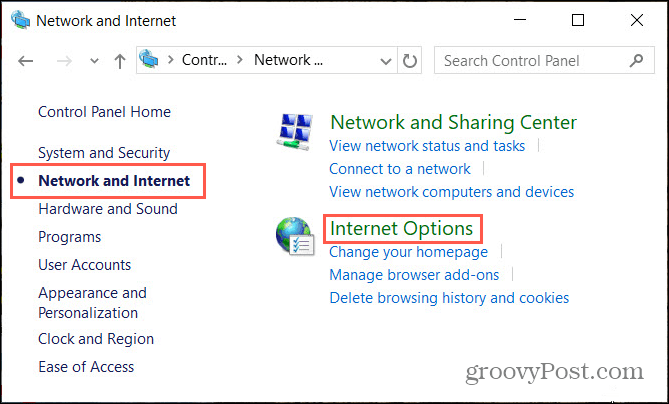
- Memilih Keamanan tab.
- Di bagian atas, pilih Situs Tepercaya untuk zona yang ingin Anda lihat.
- Klik tombol untuk Situs.
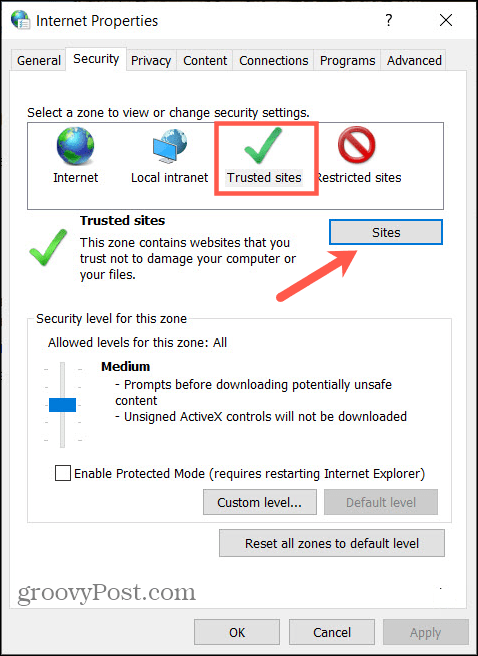
Buat Daftar Situs Tepercaya Anda
Cara termudah untuk mengambil URL situs yang ingin Anda tambahkan sebelumnya. Ini memungkinkan Anda menambahkan satu per satu, meskipun Anda dapat memperbarui daftar kapan saja.
- Masukkan URL lengkap di kotak untuk Tambahkan situs web ini ke zona tersebut. Misalnya, Anda harus memasukkan " https://www.groovypost.com” dan bukan hanya "www.groovypost.com". Jika Anda lupa HTTPS, Anda akan menerima pesan kesalahan. Tip: Jika Anda menyalin URL dari bilah alamat browser, Anda cukup menempelkannya.
- Klik Menambahkan. Ini akan memindahkan tautan ke Situs web kotak di bawah.
- Untuk alasan keamanan, Anda harus memasukkan (dan mengunjungi) situs yang menggunakan HTTPS daripada prefiks HTTP. Dengan HTTPS, situs web telah mengambil langkah-langkah untuk menambahkan lapisan keamanan. Namun, jika ada situs yang menggunakan HTTP yang benar-benar ingin Anda tambahkan, Anda harus menghapus centang pada kotak di bagian bawah untuk Wajibkan verifikasi server untuk semua situs di zona ini. Jika Anda tidak menghapus centang ini, Anda akan menerima pesan kesalahan yang sama yang memberi tahu Anda bahwa semua situs harus menggunakan awalan HTTPS.
- Setelah Anda selesai menambahkan situs web ke daftar Anda, klik Menutup tombol dan baik untuk menutup Properti Internet.
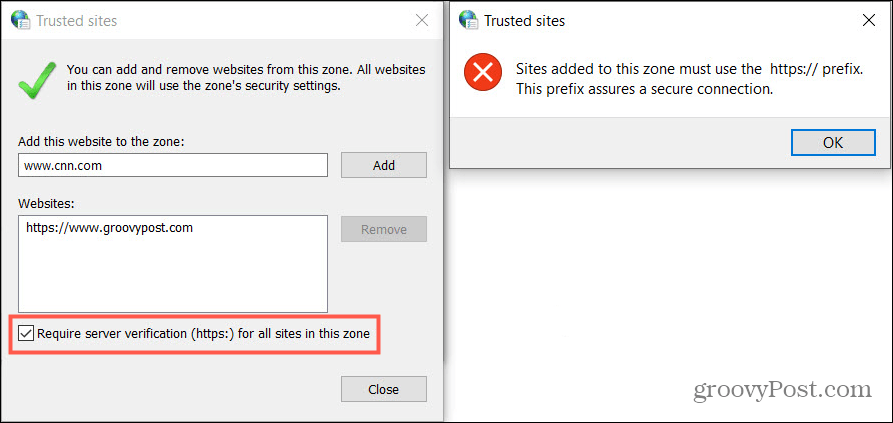
Untuk mempelajari lebih lanjut tentang menggunakan HTTPS dan Sertifikat SSL, lihat artikel bermanfaat kami.
Hapus Situs Tepercaya
Jika Anda memutuskan untuk menghapus situs web dari daftar Situs Tepercaya, ini hanya membutuhkan waktu satu menit. Kembali ke daftar Anda menggunakan rangkaian langkah pertama dalam petunjuk ini dan kemudian lakukan hal berikut.
- Pilih URL di Situs web kotak yang akan menyorotnya.
- Klik Menghapus tombol. Perhatikan bahwa Anda tidak akan diminta untuk mengkonfirmasi tindakan ini, jadi pastikan Anda ingin menghapus situs web tersebut.
- Klik Menutup tombol dan baik untuk menutup Properti Internet.
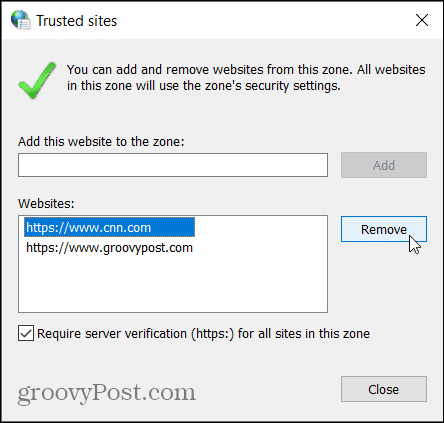
Jenis Situs Apa yang Harus Anda Percayai?
Jawaban atas pertanyaan ini berbeda untuk setiap orang, jadi tidak ada jawaban benar atau salah yang tegas. Tetapi sebagai aturan umum, situs yang Anda percayai persis seperti itu.
Bank atau perusahaan keuangan Anda, blog atau situs web Anda sendiri, situs media sosial populer seperti Twitter dan Facebook, milik Anda situs belanja atau pengiriman yang sering dikunjungi, intranet perusahaan, atau alat CMS adalah contoh terbaik dari situs Anda kepercayaan.
Jika Anda mengunjungi situs web yang belum pernah Anda kunjungi dan menerima peringatan atau tidak yakin, Anda tidak hanya harus menjauhkannya dari daftar Situs Tepercaya, tetapi juga mempertimbangkan untuk mengunjunginya lagi.
Akankah Anda Menambahkan Situs Tepercaya di Windows?
Penting untuk menjaga Anda dan keluarga Anda aman saat mengunjungi situs web. Jika Anda menggunakan komputer bersama, mengizinkan Situs Tepercaya tertentu dengan HTTPS dan tingkat keamanan internet yang lebih tinggi dapat menjauhkan orang-orang yang berpotensi berbahaya dari anak-anak dan orang lain di rumah Anda. Gunakan penilaian terbaik Anda dan manfaatkan fitur Situs Tepercaya di Windows.
Ingin tahu apakah itu aman untuk menonaktifkan Internet Explorer di Windows 10 karena Anda akan menggunakan Microsoft Edge? Lihat saran kami untuk alasan menonaktifkannya atau tetap mengaktifkannya.
Apa itu Personal Capital? Review 2019 Termasuk Bagaimana Kami Menggunakannya untuk Mengelola Uang
Baik Anda pertama kali memulai dengan investasi atau seorang trader berpengalaman, Personal Capital memiliki sesuatu untuk semua orang. Berikut ini tampilan ...



